Беспроводная сеть WiFi сейчас есть практически в каждом доме. С ее помощью очень удобно подключать к сети и интернету не только мобильные устройства, но и обычные настольные компьютеры. Но, отказ от проводов влечет за собой снижение уровня безопасности.
Если вы используете WiFi, то к вашей домашней сети может подключиться любое устройство, если оно находится в зоне покрытия точки доступа. В связи с этим многие пользователи интересуются, как узнать, кто пользуется моим WiFi. Если вас также волнует этот вопрос, то данная статья должна вам помочь.
Способ № 1. Как узнать, кто пользуется WiFi через веб-интерфейс роутера.
Самый простой и очевидный способ узнать, кто пользуется WiFi, это зайти в веб-интерфейс роутера и посмотреть список подключенных компьютеров. Для этого откройте любой браузер и введите IP адрес роутера в адресную строку браузера. Если вы не знаете, какой IP адрес у вашего роутера, то попробуйте сначала 192.168.0.1, а потом 192.168.1.1. Как правило, роутеры используют один из этих IP адресов.
Как Узнать кто ПОЛЬЗУЕТСЯ WI-FI без РАЗРЕШЕНИЯ и отключить их?! Потери Скорости Больше НЕ БУДЕТ!

После ввода IP адреса на экране должна появиться форма для ввода логина и пароля. Введите в нее логин и пароль от вашего роутера и нажмите клавишу ввода. Если вы не знаете логин/пароль или у вас возникают другие проблемы с входом в веб-интерфейс. То, вы можете ознакомиться с нашей статьей на эту тему.

После того как вы вошли в веб-интерфейс, вам нужно найти раздел настроек со списком подключенных компьютеров. В зависимости от модели вашего роутера, этот список может размещаться в различных местах.
Например, на роутерах ASUS список подключенных компьютеров находится в разделе «System Log – Wireless Log». В русскоязычной версии веб-интерфейс данный раздел называется «Системный журнал – Беспроводная связь».

В этом разделе веб-интерфейса можно посмотреть список клиентов, которые пользуются вашим WiFi, а также посмотреть их MAC адреса. Для того чтобы узнать IP адреса нужно перейти на вкладку «DHCP leases» или «Аренда адресов DHCP» в русскоязычном интерфейсе.

Способ № 1. Как узнать, кто пользуется WiFi с помощью программы Wireless Network Watcher.
Также вы можете посмотреть список компьютеров подключенных к сети с помощью программы Wireless Network Watcher. Данная программа является полностью бесплатной, и вы можете скачать ее с официального сайта. Принцип работы программы Wireless Network Watcher очень прост. Она сканирует локальную сеть и отображает все найденные компьютеры в виде списка. Нужно отметить, что, не смотря на свое название, программа отображает все компьютеры, подключенные к сети, а не только те, которые подключаются через WiFi. Тем не менее она отлично подходит для того чтоб
Для того чтобы воспользоваться программой ее нужно просто запустить на одном из компьютеров, который подключен к сети по кабелю, и дождаться пока она просканирует сеть.

После того как вы получите список компьютеров подключенных к вашей сети вы сможете без проблем узнать, кто пользуется вашим WiFi. Чужие компьютеры и устройства можно определить по MAC адресам или названием устройств (Device Name).
Советуем прочитать:
- Как поменять WiFi пароль на роутере
- Как узнать IP адрес роутера
- Как узнать, кто подключен к моему WiFi
- Как узнать ключ установленной Windows 7, 8?
Источник: www.comp-web-pro.ru
Wi-Fi Scanner и другие программы для сканирования сетей и каналов

Привет! В этом обзоре поговорим о существующих Wi-Fi сканерах сетей и об одноименном приложении Wi-Fi Scanner. Специально для тех, кто хочет что-нибудь просканировать у себя дома или просто подобрать наилучший канал для работы домашнего роутера.
Все приложения имеют сходный функционал. Выбирайте на свой вкус и цвет!
В силу того, что сканирование осуществляется через железный Wi-Fi модуль и только в физической среде, сделать его онлайн на текущий момент невозможно. Качайте любую понравившуюся программу и используйте.
LizardSystems Wi-Fi Scanner (Free)
Не самая популярная программа, но многие ищут именно ее. К тому же, название просто идеально подходит под тему. И бесплатная! Ведь что может быть проще: сканер вай-фая, только в модной английской транскрипции)
Но мы то не ведемся на все эти великие пылебросательные дела программистов. Наше дела посмотреть, что там под капотом. А под капотом все примерно как и везде:
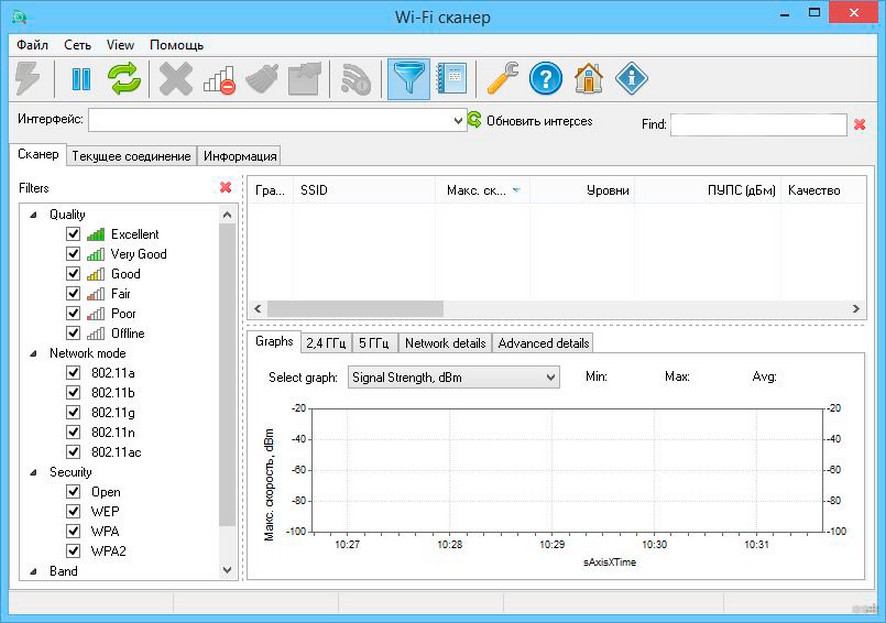
Имеем в оригинале английскую версию, но народные умельцы все уже сделали за нас – есть перевод на русский язык (хотя он там и не нужен, но по ссылке именно русская версия). Красивый и понятный графический интерфейс – для тех, кто не любит аццкие консоли. Весь базовый функционал:
- Отображает сети в вашей зоне доступа.
- Вся информация о сетях – имя, уровень сигнала, MAC, частота, скорости, стандарты, текущее шифрование.
- Что понравилось – удобные фильтры. По качеству сети, стандартам 802.11, шифрования, полосе пропускания. Бомба! Если сетей много, выбрал нужные и пошел их изучать.
Другие популярные программы
А в этом разделе хочу просто показать очень популярные программы на рынке, которыми пользуется большинство для анализа беспроводных сетей. Многие из них бесплатны, с остальными можно просто познакомиться. Но функционал между собой отличается у всех не так уж и много.
Acrylic WiFi Home
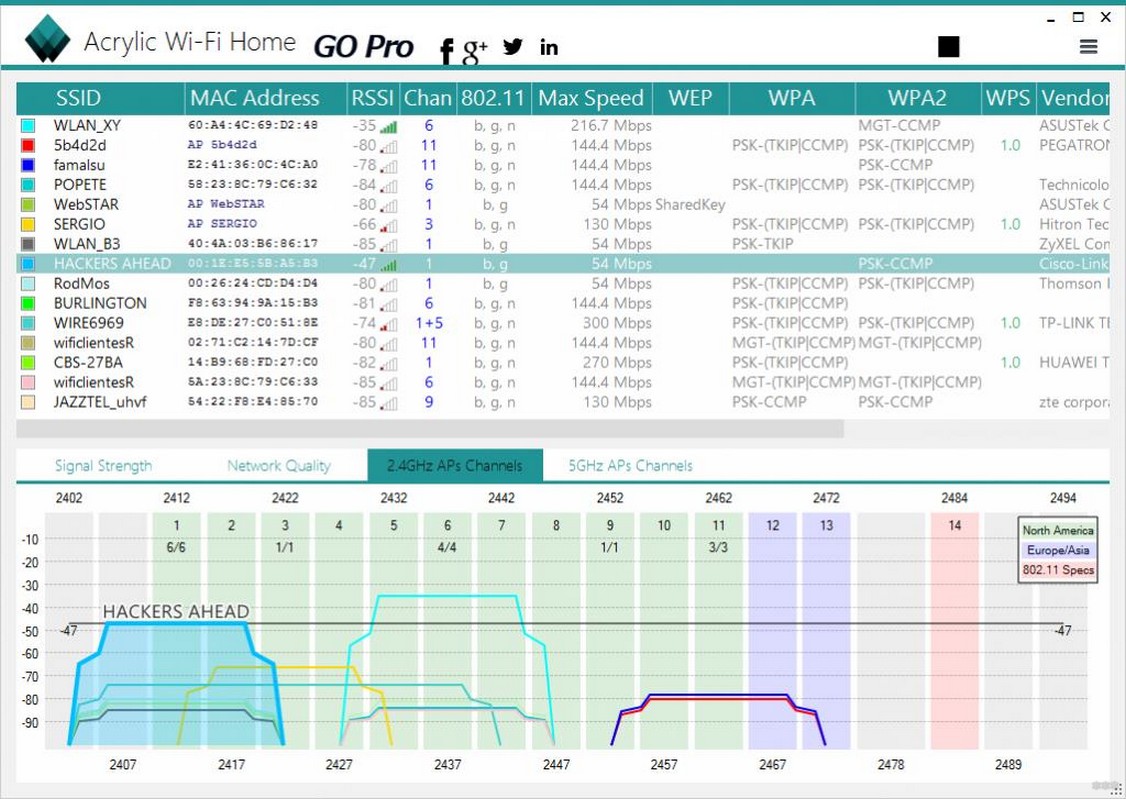
Бесплатная версия другого крупного коммерческого продукта. На картинке уже видно, что для сканирования подходит идеально. Фарш полный:
- Все актуальные стандарты вплоть до 802.11n11ac.
- Поддержка двух диапазонов 2,4 ГГц и 5 ГГц.
- Красивые графики мощностей с выносом по каналам – можно посмотреть, где меньше всего нагрузка, и подключиться на него.
- Единственное, почему я воткнул ее на первое место, это то, что она еще умеет делать очень базовое тестирование сетей на безопасность – пытается подобрать очевидные пароли Wi-Fi и ключи WPS производителя.
Все остальное будет лишним. Работает и можно применять!
inSSIDer
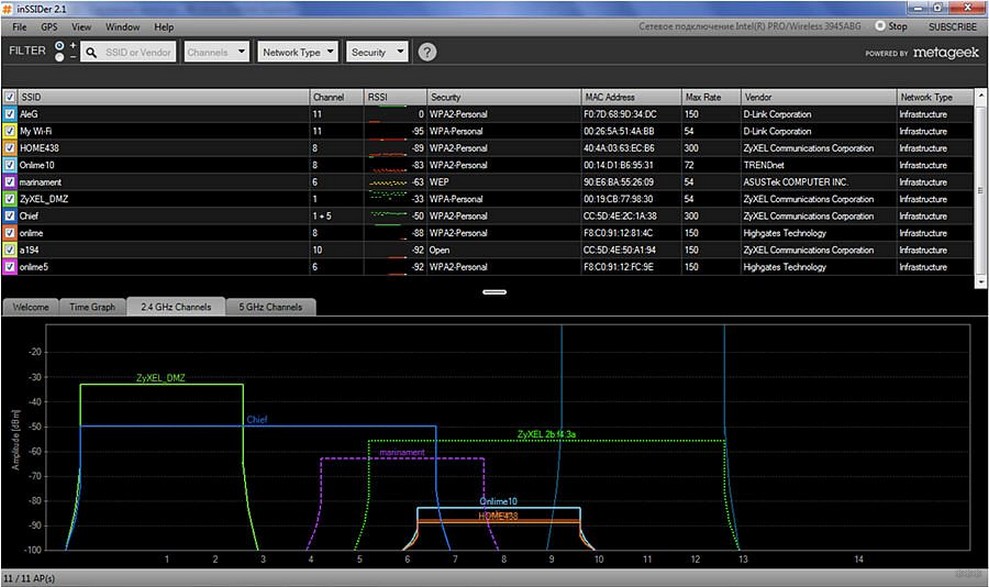
Еще одно популярное средство для изучения окружающих точек доступа. Многие видео в своих обучения поиска каналов используют как раз его. По-моему, на текущий момент это самый популярный сканер.
Homedale
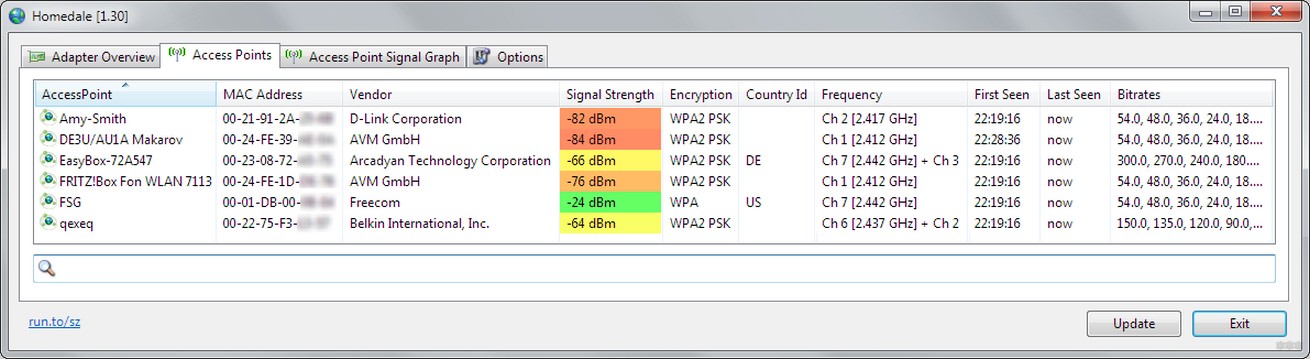
Простая и удобная. Отдельная вкладка с минимумом информации для просмотра доступных сетей. А по соседству вкладка с графиком видимых сетей, которая позволяет сканировать каналы. Портативная. Есть и для Windows, и для MacOS.
Ekahau HeatMapper
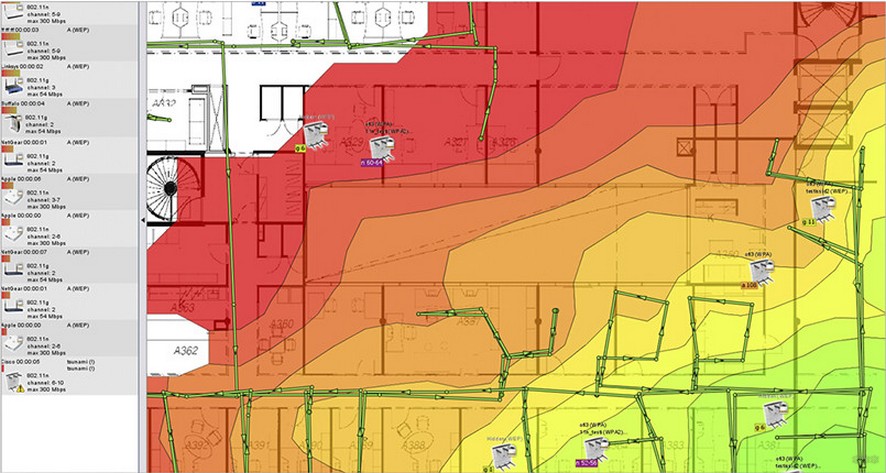
Размещаю в качестве дополнения. Это не классический сканер, но позволяет делать тепловые карты зон покрытия в помещении в зависимости от уровня сигнала.
Для смартфонов
При необходимости можно попробовать просканировать сети и телефоном. По мне использование ноутбука для этих целей интереснее, но на безрыбье и Андроид подойдет. В Play Market, если немного порыться, доступно очень много подходящих нам приложений. Вот то, что было хоть немного оттестировано и может хоть как-то называться сканером:
- AirScout live
- Wi-Fi Analizer – мой выбор на ней. Проверяет идеально. И сети рисует, и загруженность, и рейтинг свой придумывает для помощи в выборе. А еще красиво и просто оформлено.
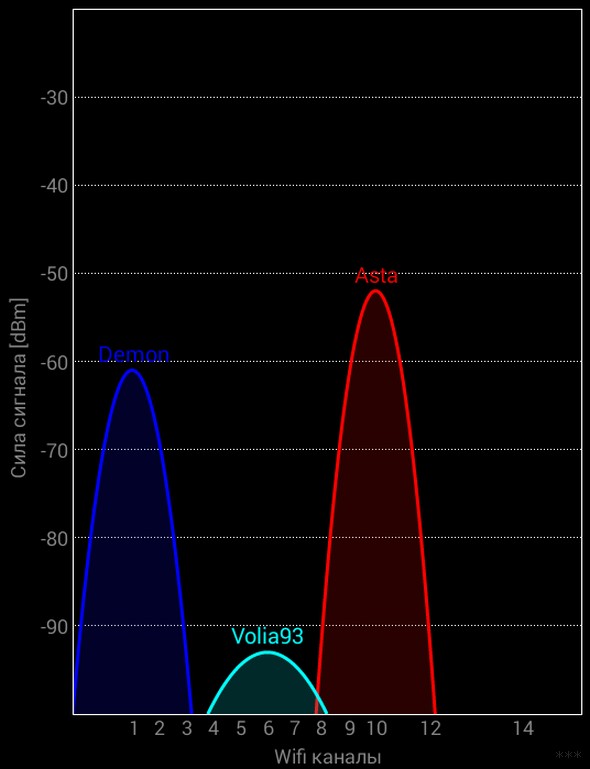
Для чего это нужно?
Обычно те, кто приходят сюда, уже знают, для чего им нужно это приложение. Но мало ли, вот список основных решаемых практических задач:
- Поиск лучшего канала – чтобы подключение и скорость соединения были стабильными, без перебоя соседями. Т.е. запускается сканер, ищутся свободные каналы, и они устанавливаются на роутере.
- Знакомство с сетями соседей, включая и скрытые – просто ознакомиться со своим окружением… или не просто.
- Анализ безопасности сетей.
- Постоянный мониторинг сетей – доступность, уровни сигнала, расстояние.
Немного остановлюсь на краткой теории каналов. В том же самом популярном диапазоне 2,4 ГГц их доступно 13. При этом каналы накладываются друг на друга и создают помехи:
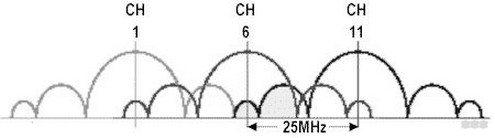
При этом Windows 7 и Windows 10 внутри себя не видят 13 канал (запрещен в США, по ходу оттуда ноги растут). Так что фактически в этом диапазоне частот имеем дело с 12 каналами.
Итого достаточно просто взглянуть на график, посмотреть на свободные каналы и подключиться на них. А скорость и надежность подтянутся чуть ли не мгновенно.
На практике же от этого действия не стоит ожидать чудес. Если есть сомнения – попробуйте. В большинстве случаев не влияет на интернет. Понимание, что проблема лежит именно в поле помех, приходит с опытом.
И еще немного для справки. В роутерах обычно для выбора канала включен режим «auto». Для большинства случаев его достаточно. Но если вы уж намереваетесь точно выставлять канал вручную, придется зайти в настройки маршрутизатора.
Настройки роутеров по интерфейсу немного отличается между собой, но суть одна – это есть везде и делается через настройки беспроводной сети. Заходите туда и выбираете канал. На примере моего старенького TP-Link:
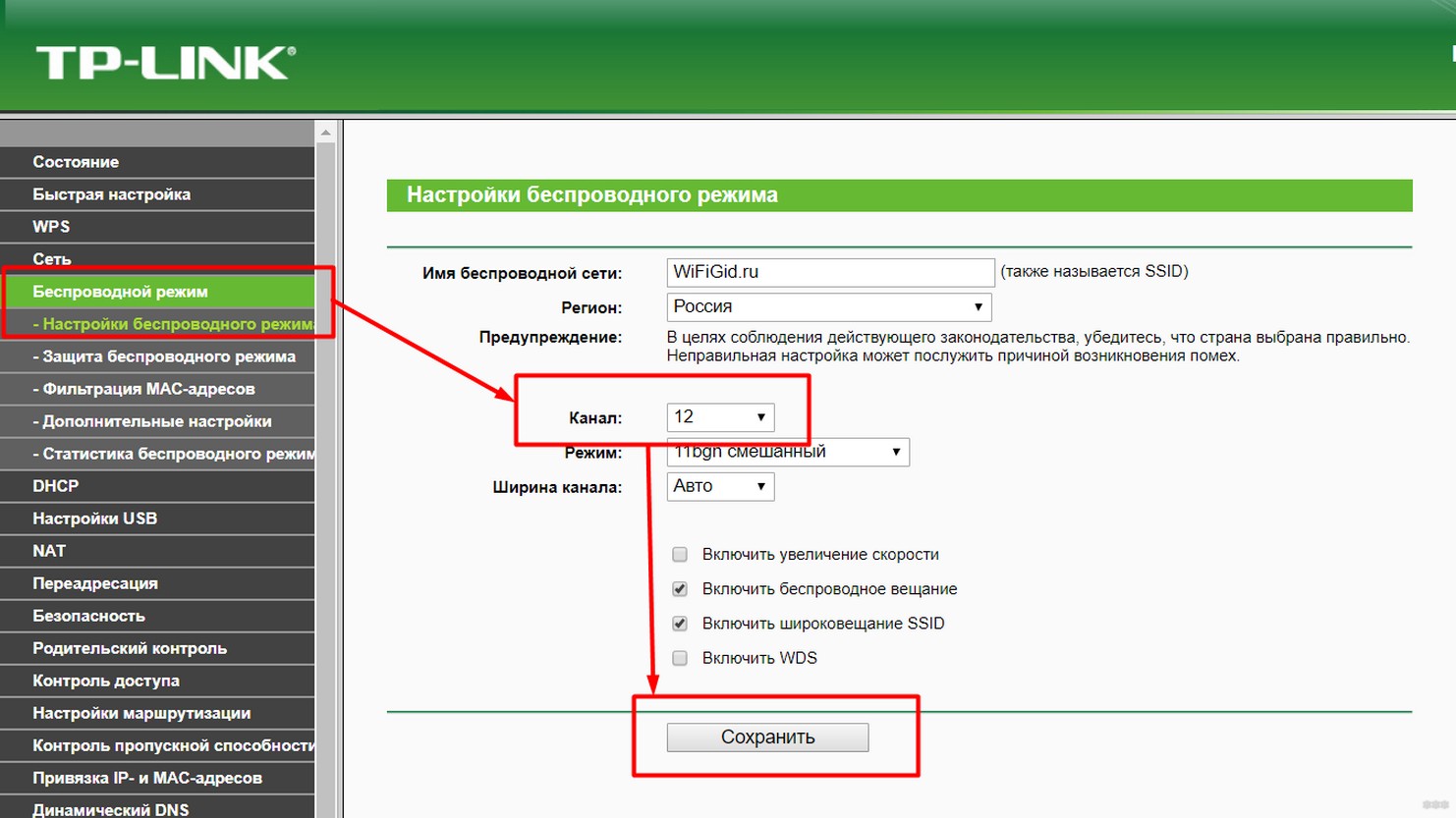
За сим заканчиваю. Если у вас есть свой успешный опыт применения сканеров – пишите в комментарии. Туда же можно оставить пожелания или свои вопросы. До скорого! Ваш Ботан и супермегакрутой портал про Wi-Fi и не только WiFiGid.ru.
Источник: wifigid.ru
10 лучших приложений WiFi для проверки подключенных устройств
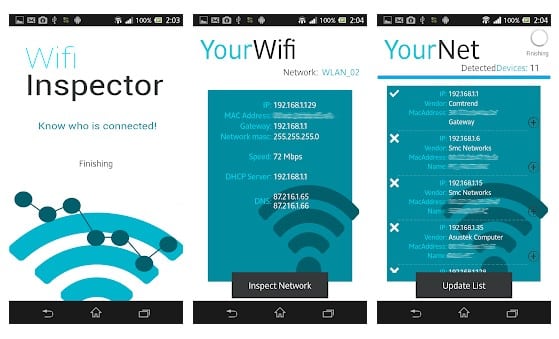
Если вы считаете, что ваше WiFi-соединение медленное, потому что кто-то другой использует его без вашего разрешения, здесь мы собираемся перечислить некоторые приложения для обнаружения хакеров Android WiFi. Итак, давайте рассмотрим некоторые из лучших приложений для проверки WiFi на Android.
Темы покрыты Показать
Что ж, нет никаких сомнений в том, что Интернет теперь является частью нашей жизни. Все это связано с более широким использованием смартфонов и других устройств, подключенных к Интернету. В этом мире подключение к WiFi стало обязательным.
Список 10 лучших приложений для проверки устройств, подключенных к Wi-Fi
Итак, здесь, в этой статье, мы собираемся поделиться десятью лучшими приложениями, которые помогут вам обнаружить и заблокировать воров WiFi.
Итак, давайте изучим список лучших приложений для Android, чтобы узнать, кто подключен к моему WiFi?
1. Настройка администратора маршрутизатора
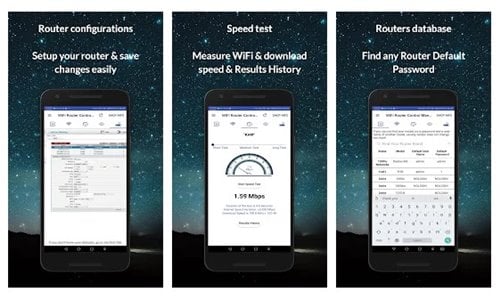
Router Admin Setup — это приложение для Android, которое настраивает WiFi-маршрутизатор и управляет его настройками. Таким образом, независимо от того, какой маршрутизатор вы используете, вы можете использовать это приложение для управления своим маршрутизатором.
Самое главное, Router Admin Setup предлагает множество инструментов для управления, контроля и настройки любого маршрутизатора. С помощью этого приложения вы сможете быстро узнать, кто подключен к вашему устройству.
2. WiFiMan
WiFiman — одно из самых популярных приложений сетевого сканера, доступных в магазине Google Play. С WiFiman вы можете легко обнаруживать доступные сети Wi-Fi и Bluetooth, сканировать сетевые подсети для получения дополнительной информации, запускать тест скорости загрузки / выгрузки и многое другое.
Приложение известно своими мощными возможностями анализа сети и функциями проверки скорости WiFi. В целом, это отличное приложение для поиска других устройств, подключенных к вашему Wi-Fi.
3. Fing- Сетевые инструменты
Fing- Network Tools — одно из лучших приложений для анализа WiFi, доступных в магазине Google Play. Лучшее в Fing-Network Tools — это то, что они позволяют пользователям сканировать всю сеть Wi-Fi на наличие подключенных устройств.
Приложение может помочь вам получить наиболее точную идентификацию устройства по IP-адресу, MAC-адресу, имени устройства, модели, поставщику и производителю.
4. ИП Инструменты
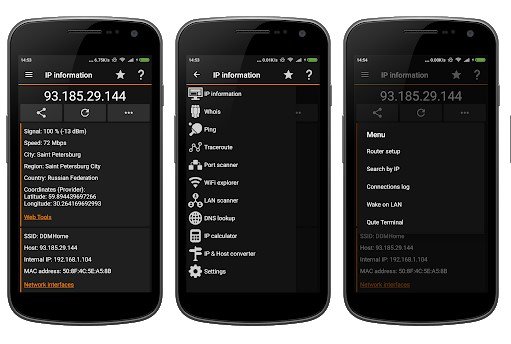
IP Tools может быть лучшим выбором, если вы ищете приложение для Android, которое поможет вам получить полную и четкую картину состояния сети. Угадай, что? IP Tools имеет мощный анализатор WiFi, который может сканировать и находить устройства, подключенные к вашей сети WiFi.
IP Tools также показывает полную информацию о подключенном устройстве, такую как IP-адрес, MAC-адрес, имя устройства и т. д.
5. Кто использует мой Wi-Fi? Сетевой инструмент
Это приложение предназначено для тех, кто ищет самый быстрый, инновационный и простой способ контролировать и отслеживать количество пользователей, подключенных к сети WiFi.
Он эффективно сканирует и составляет список устройств, подключенных к вашей сети Wi-Fi, и показывает вам информацию о подключенных устройствах.
6. Сетевой сканер
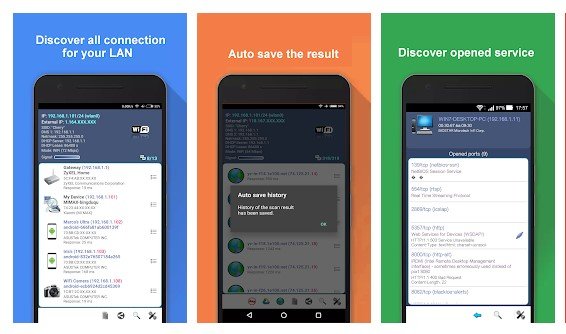
Network Scanner — это одно из передовых приложений WiFi, которое вы можете установить на свой Android-смартфон. Помимо простого сканирования и отображения устройств, подключенных к WiFi, Network Scanner также показывает подозрительные уязвимости или проблемы безопасности в сети.
Кроме того, Network Scanner также предоставляет некоторые дополнительные инструменты для Wake on Lan, Ping, Traceroute и т. д. Приложение поставляется с отличным пользовательским интерфейсом и является лучшим приложением для сканирования Wi-Fi для Android, которое вы можете использовать сегодня.
7. Детектор воров WiFi
Если вы ищете приложение для Android, которое может обнаруживать устройства, подключенные к сети Wi-Fi, вам нужно попробовать WiFi Thief Detector. Это приложение сетевого сканера, которое помогает пользователям обнаруживать устройства, подключенные к сети Wi-Fi.
Кроме того, WiFi Thief Detector также показывает важную информацию о подключенных устройствах, такую как IP-адрес, MAC-адрес, список поставщиков и т. д.
8. Кто у меня в WiFi
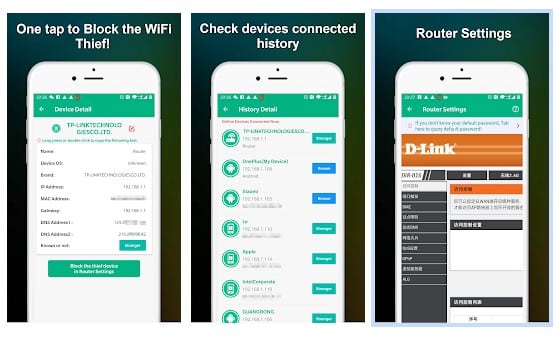
Как следует из названия приложения, Who is on my WiFi — это приложение для Android, которое может помочь вам узнать, какие устройства подключены к вашему WiFi.
Самое лучшее в Who is on my WiFi — это то, что он также предоставляет настройки маршрутизатора для популярных маршрутизаторов, таких как D-Link, TP-Link и т. д. Таким образом, после обнаружения неизвестного устройства вы можете легко заблокировать устройство через само приложение.
9. Mi WiFi
Mi WiFi — это приложение WiFi для Android, используемое для управления маршрутизаторами MI. С Mi WiFi вы можете легко управлять Mi WiFi со своего Android-смартфона в любое время и в любом месте.
Если говорить об особенностях Mi WiFi, вы можете легко просматривать и управлять устройствами, подключенными к сети. Кроме того, Mi WiFi также можно использовать для управления персонализацией QoS.
10 Инспектор WiFi
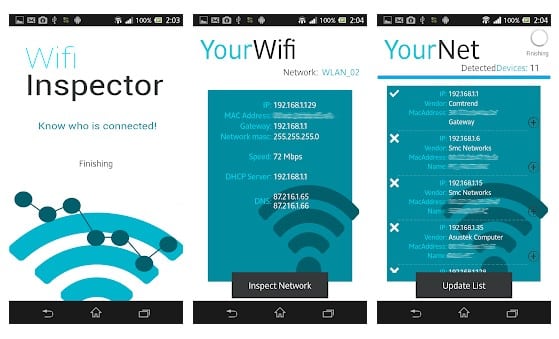
WiFi Inspector — еще одно лучшее и простое в использовании приложение для сканирования сети Android, которое может видеть все устройства, подключенные к сети. Кроме того, приложение показывает подробную информацию о подключенных устройствах, такую как IP-адрес, производитель, имя устройства, MAC-адрес и т. д.
Миллионы пользователей используют приложение сейчас, и это лучшее приложение для сканирования сети, которое вы можете использовать на своем устройстве Android.
Итак, это лучшие приложения для Android, чтобы узнать, кто подключен к моему WiFi? Если вы знаете о каких-либо других подобных приложениях, сообщите нам об этом в поле для комментариев ниже. Надеюсь, эта статья помогла вам! Пожалуйста, поделитесь с друзьями тоже.
Источник: www.mekan0.com